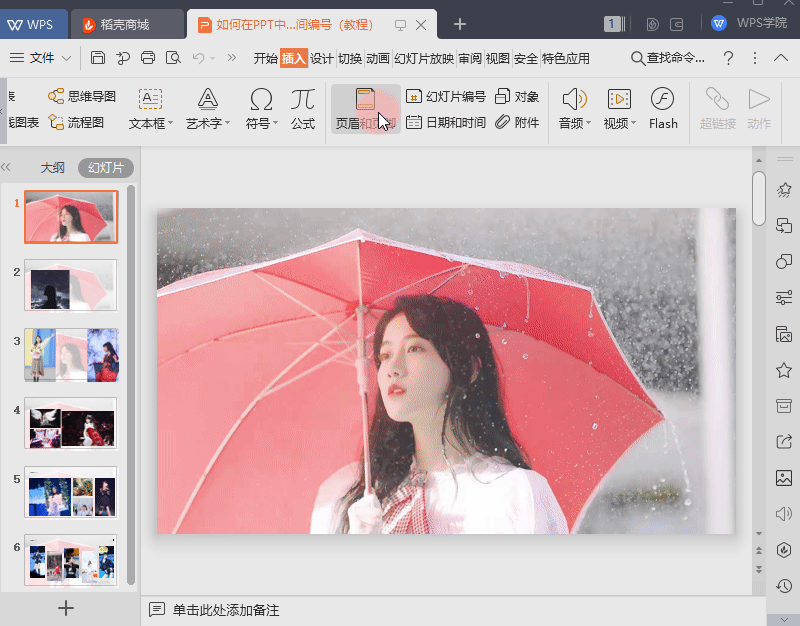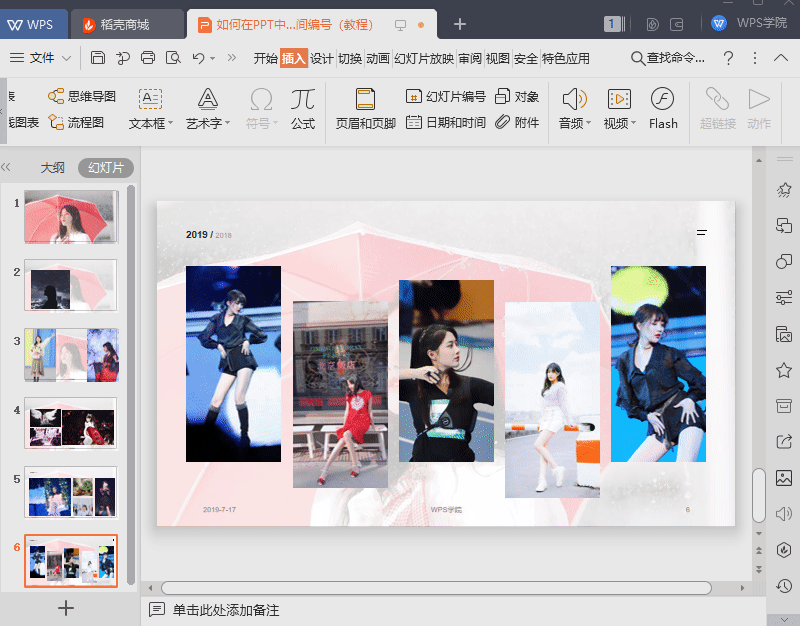如何在ppt中插入页眉、页脚、页码和时间
1、以下面这个ppt为例,点击菜单栏-插入-页眉和页脚,会弹出一个对话框。我们可以看到幻灯片和讲义。单击幻灯片窗口并检查页脚以输入页脚的内容。另外,时间和页码也可以在这里设置,也可以直接点击菜单栏中的“幻灯片编号”或“时间和日期”。幻灯片编号是页码。时间和日期可以自动更新或固定。我们可以检查自动更新,然后选择时间显示格式。”“不在标题幻灯片中显示”表示以上选中的项目将不显示在标题幻灯片中,“应用”表示仅适用于当前幻灯片,“全部应用”表示应用于所有幻灯片,“预览”图片将显示选中的项目,底部粗体显示的矩形代表幻灯片开始的项目。单击“全部应用”对所有幻灯片添加页脚、页码和时间。
2、接下来,让我们看看如何将页眉和页脚页码插入注释页。点击“页眉和页脚”切换到“笔记和讲义”,检查页眉、页脚和页码并输入所需内容。选择“所有应用程序”并发现当前页面没有更改,因为笔记和讲义的页眉和页脚是为了方便演讲者在演示过程中查看相关内容而设计的,因此它们不会在幻灯片视图和放映视图中显示。单击“查看”切换到“备注页”视图。此时,您可以看到页眉、页脚和页码刚刚设置好要插入注释中。
3、你学会这个功能了吗?
声明:本网站引用、摘录或转载内容仅供网站访问者交流或参考,不代表本站立场,如存在版权或非法内容,请联系站长删除,联系邮箱:site.kefu@qq.com。
阅读量:44
阅读量:26
阅读量:32
阅读量:78
阅读量:56